



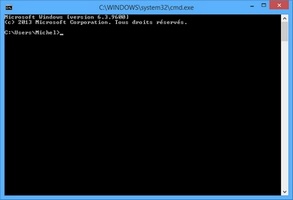
L’invite de commandes est une fonctionnalité incluse dans Windows et qui offre un point d’entrée pour la saisie de commandes MS-DOS (Microsoft Disk Operating System) et d’autres commandes informatiques.
La saisie des commandes permet d’effectuer des tâches sur l'ordinateur sans utiliser l’interface graphique Windows.

Avec un disque d'installation suivez la procédure en fonction de la version de Windows.

Pour accéder aux options de démarrage avancées qui contient l'invite de commande, tapotez touche F8 de votre clavier pendant le démarrage du PC. À la place du logo de Windows, c'est les options du mode avancé qui apparaissent. Choisissez : Invite de commandes en mode sans échec.
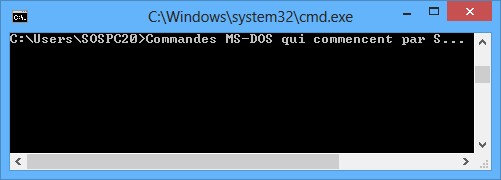
La commande MS-DOS shutdown permet à un utilisateur d'éteindre un ordinateur à partir d'une ligne de commande ainsi que d'effectuer des fonctionnalités supplémentaires qui ne sont pas disponibles via Windows.
La commande MS-DOS shutdown est disponible sur toutes les versions de Windows XP et supérieures.
Sans argument
Comme si vous aviez entré l'argument -help ou /?
-i
Afficher l'interface utilisateur graphique (GUI).
-l
Vous déconnecte de votre session.
-s
Éteint l'ordinateur.
-r
Arrête et redémarre l'ordinateur.
-g
Arrête et redémarre l'ordinateur. Une fois le système redémarré, redémarre toutes les applications enregistrées.
-a
Abandonne l'arrêt du système. Ne peut être utilisé qu'au cours de la période de temporisation.
-p
Éteint l'ordinateur sans avertissement. Peut être utilisé avec /d et /f.
-h
Met l'ordinateur en veille.
-e
Documente la raison de l'arrêt inattendu d'un ordinateur.
-m \\computer
"\\computer" spécifie l'ordinateur cible.
-t xxx
Régle un délai d'attente de xxx secondes avant l'arrêt . La plage valide est 0-315360000 (10 ans), avec une valeur par défaut de 30.
-c "comment"
Ajouter un commentaire sur la raison du redémarrage ou de l'arrêt. Maximum de 512 caractères autorisés.
-f
Force les eapplications à se fermer sans préavis. Le paramètre / f est implicite lorsque une valeur supérieure à 0 est spécifié pour le paramètre / t.
-d [u] [p]:xx:yy
Indique la raison du redémarrage ou de l'arrêt.
p indique que le redémarrage ou l'arrêt est planifié.
u indique la raison définie par l'utilisateur.
Si ni p ni u ne sont spécifiés, le redémarrage ou l'arrêt seront non planifiée.
Affichera une fenêtre d'arrêt du système Windows pour 30 secondes, avertissant l'utilisateur que l'ordinateur va être redémarré pourappliquer les mises à jour.
Met l'ordinateur en veille.
